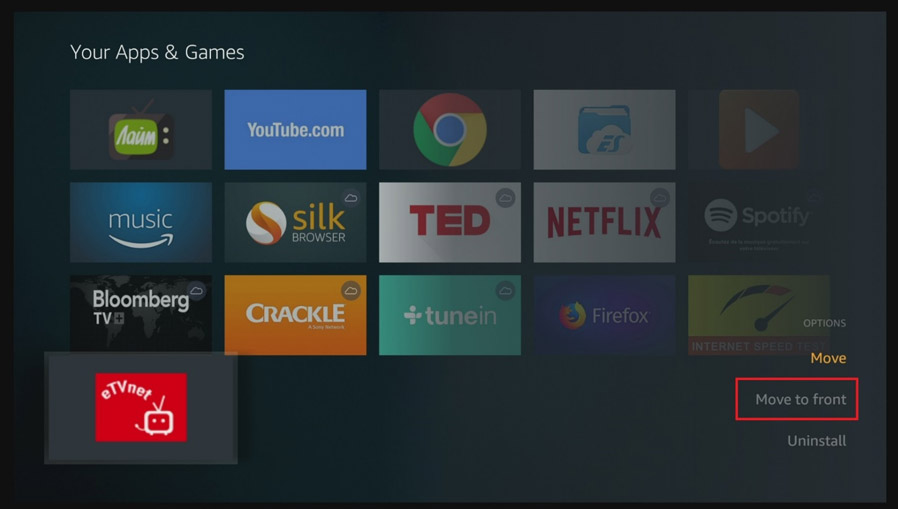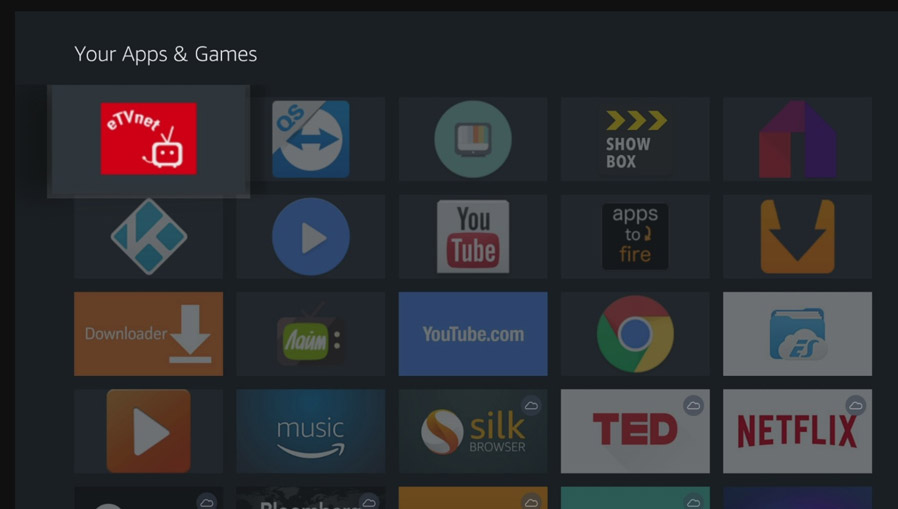eTVnet на Amazon Fire (поколение 1-2)
Перед установкой eTVnet на Amazon Fire необходимо убедиться, что ваш аккаунт на сайте Amazon сконфигурирован полностью (внесена кредитная карта, имя, фамилия, адрес и т.д.).
Пульты управления приставками AMAZON могут выглядеть по-разному, и ваш пульт может отличаться от пульта на фотографии. Однако, на всех пультах есть основные кнопки управления, которые используются в нашем приложении.

Подключите к приставке кабель питания, HDMI кабель от телевизора, а также Интернет-кабель (если у вас в доме нет беспроводного интернета).
Для установки приложения eTVnet на Amazon Fire выполните следующие процедуры:
- С вашего домашнего экрана Amazon Fire TV перейдите в раздел “Settings”:
- Выберите “My Fire TV”:
- Включите “Developer Options”:
- Опция “Apps from Unknown Sources” должна быть в режиме ON:
- На пульте нажмите на кнопку “Home” (Домик) и с домашнего экрана перейдите в раздел “Apps”:
(если вы находитесь в Канаде, перейдите сразу в categories) - Нажмите один раз кнопку “Вниз” и перейдите в раздел “Categories”:
- Выберите категорию “Utility”:
- Откройте “Downloader App”:
- Нажмите на “Get Free to Download”:
- После завершения установки нажмите “Open”:
- После установки Downloader’a в строке с http:// должен появиться курсор. Нажмите на пульте кнопку ОК:
- Для установки действующего приложения введите следующий адрес: etvnet.com/a2 и нажмите "Go":
- Выберите "Install":
- Выберите "Open”:
- Появится шестизначный код активации, на компьютере перейдите по ссылке http://etvnet.com/android и введите его:
- Для выбора часового пояса перейдите вниз на последнюю строку на экране и выберите опцию "Настройки":
- Справа выберите нужную вам часовую зону:
- Вы также можете добавить иконку eTVnet на ваш основной экран. Для этого: a) нажмите на кнопку HOME на пульте и спуститесь в раздел YOUR APPS & GAMES:
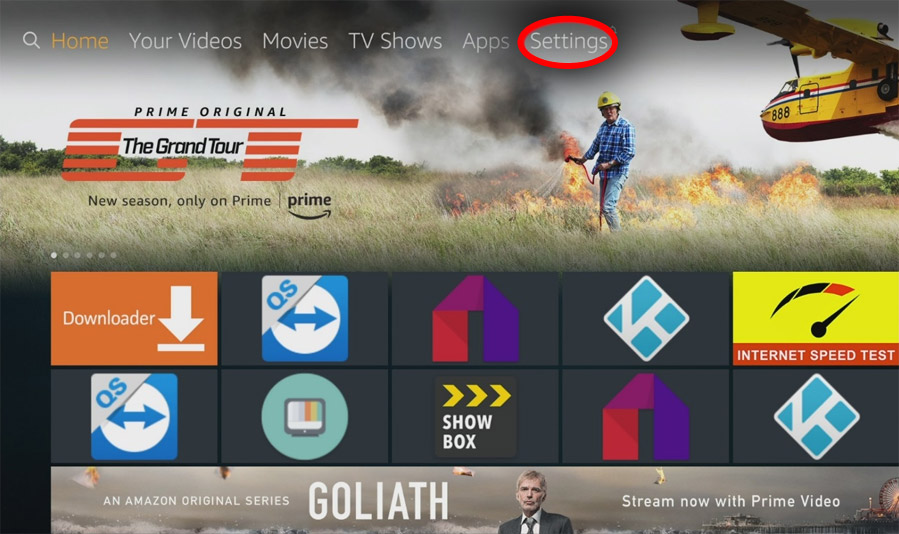
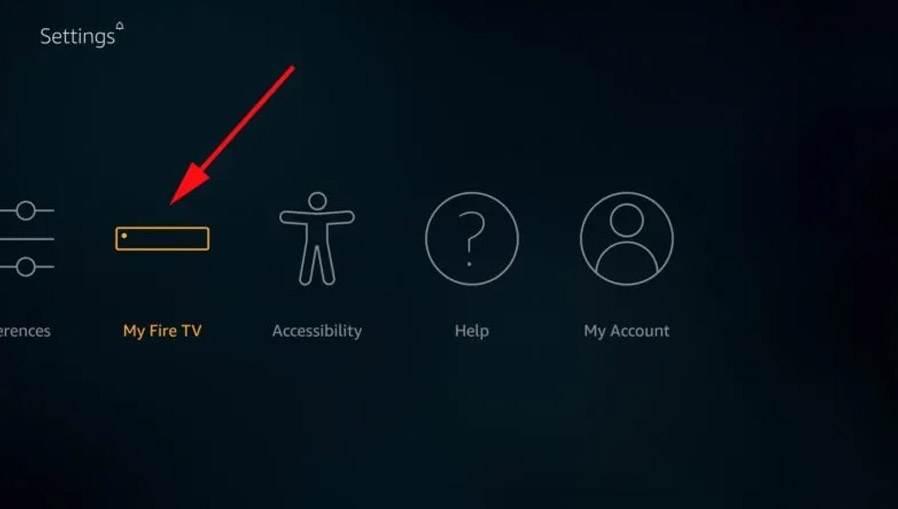
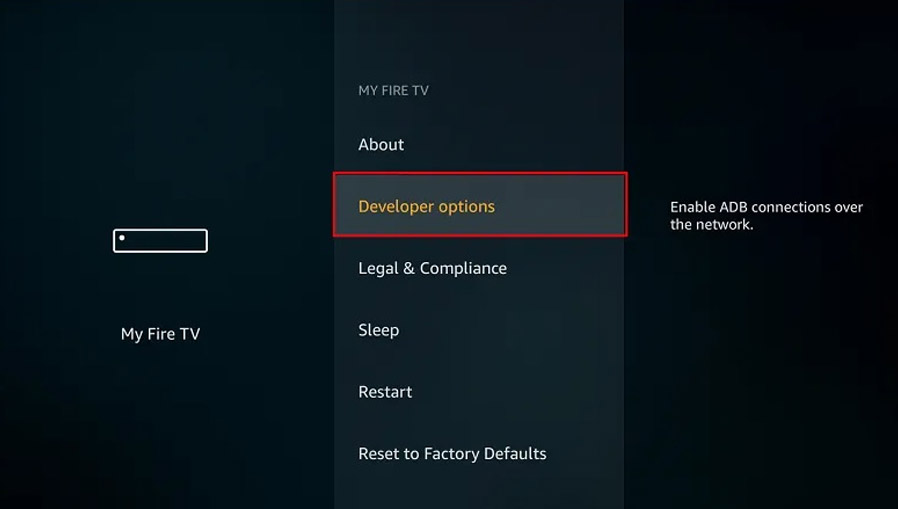
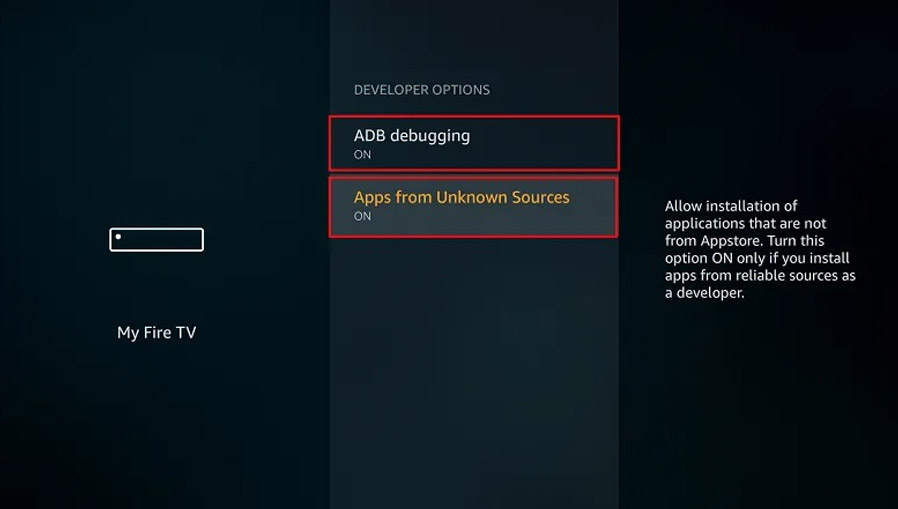
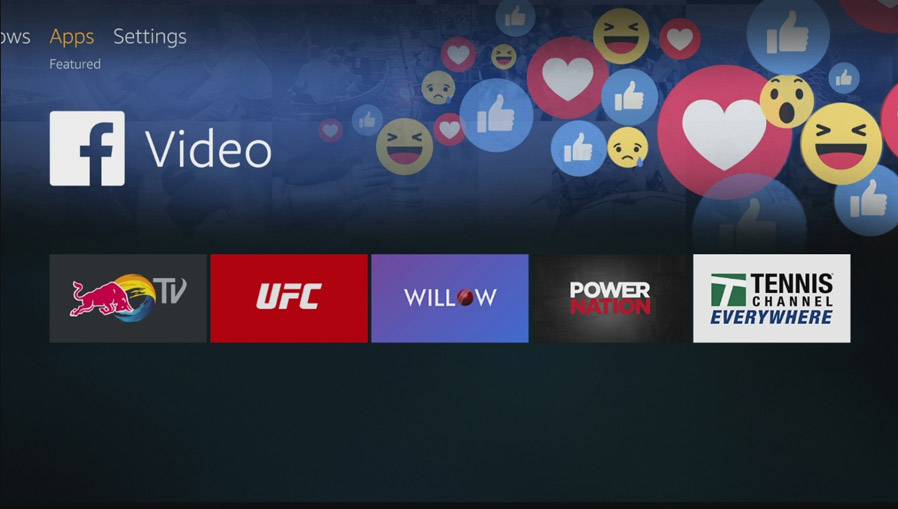
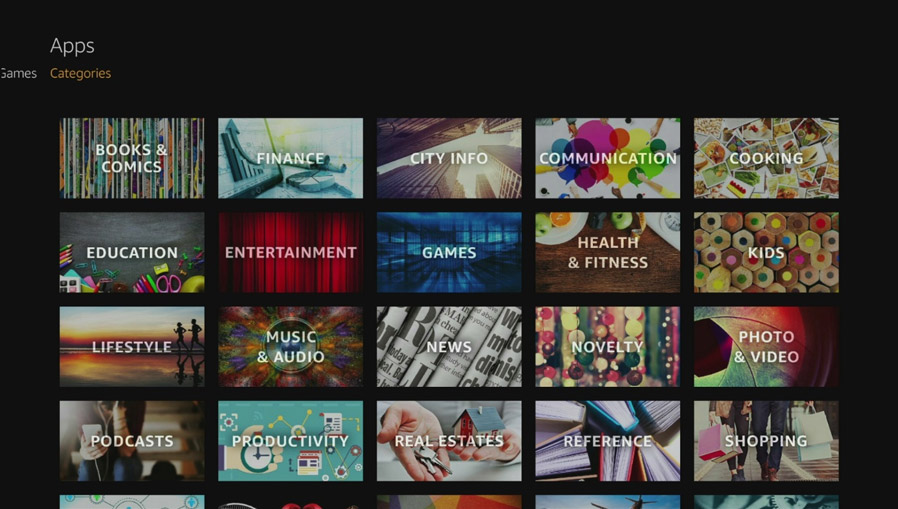
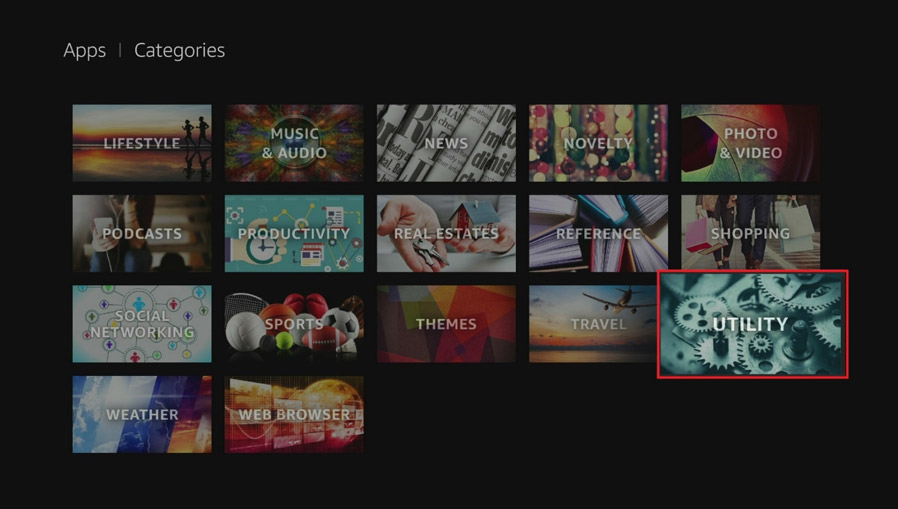
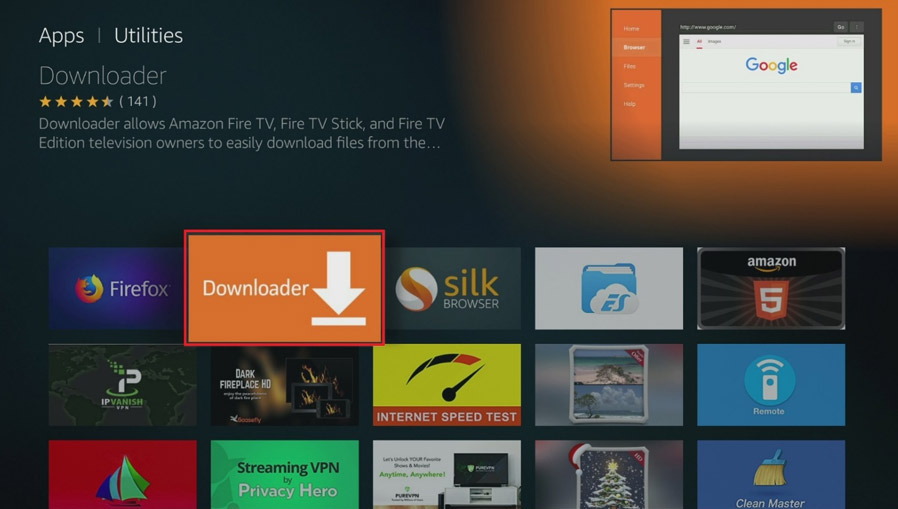
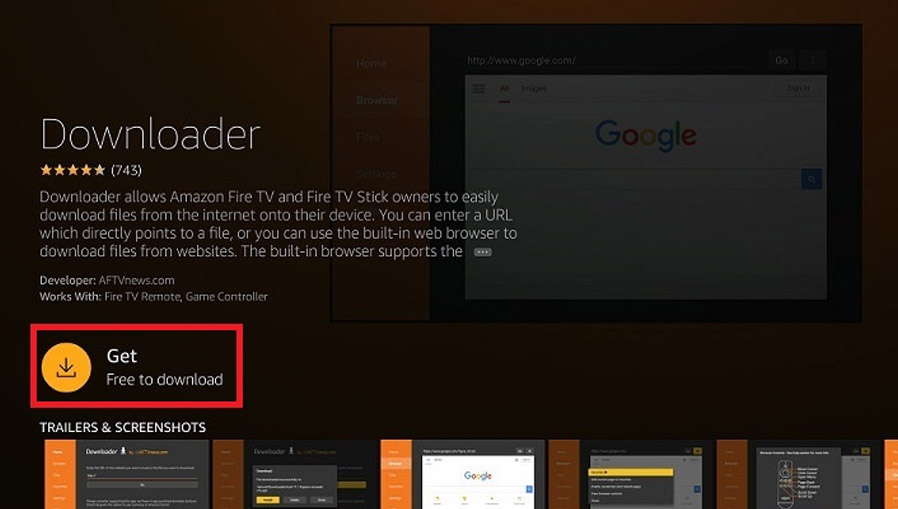 Внимание: Вы получите сообщение об ошибке если ваш аккаунт на сайте amazon.com настроен не полностью (отсутствуют данные кредитной карты, имя или адрес) - в этом случае зайдите на ваш аккаунт на сайте amazon.com и заполните все недостающие данные. Потом перезагрузите Amazon Fire TV и возобновите процесс установки.
Внимание: Вы получите сообщение об ошибке если ваш аккаунт на сайте amazon.com настроен не полностью (отсутствуют данные кредитной карты, имя или адрес) - в этом случае зайдите на ваш аккаунт на сайте amazon.com и заполните все недостающие данные. Потом перезагрузите Amazon Fire TV и возобновите процесс установки.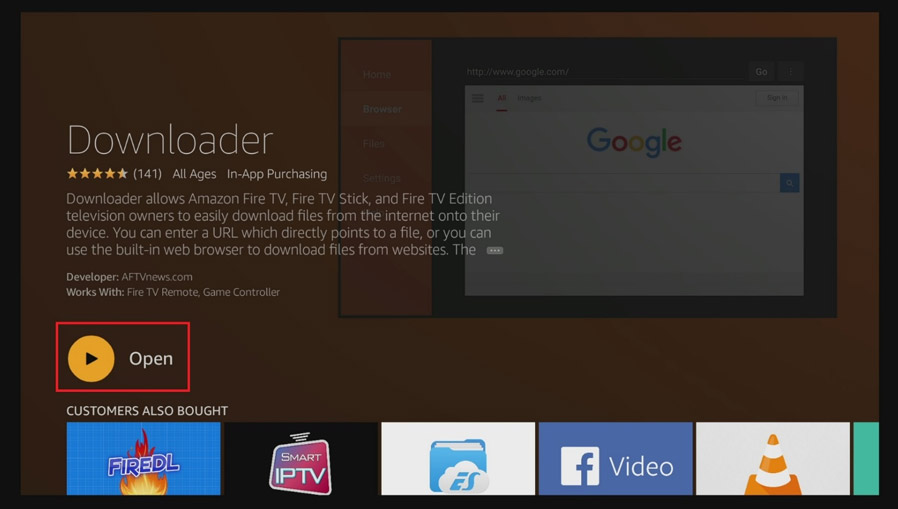

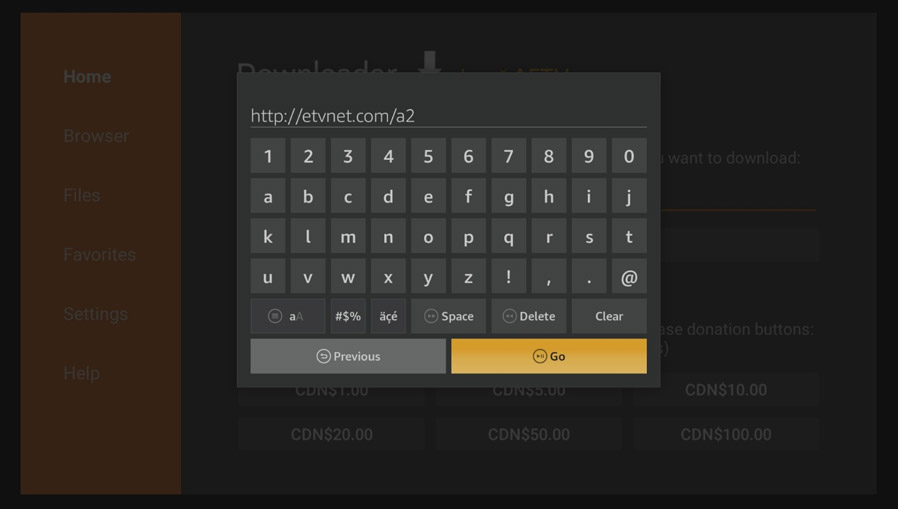
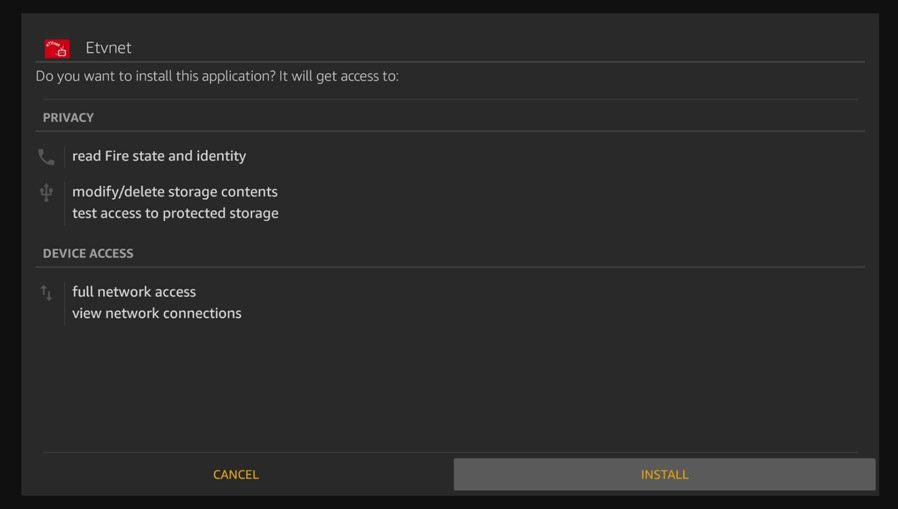
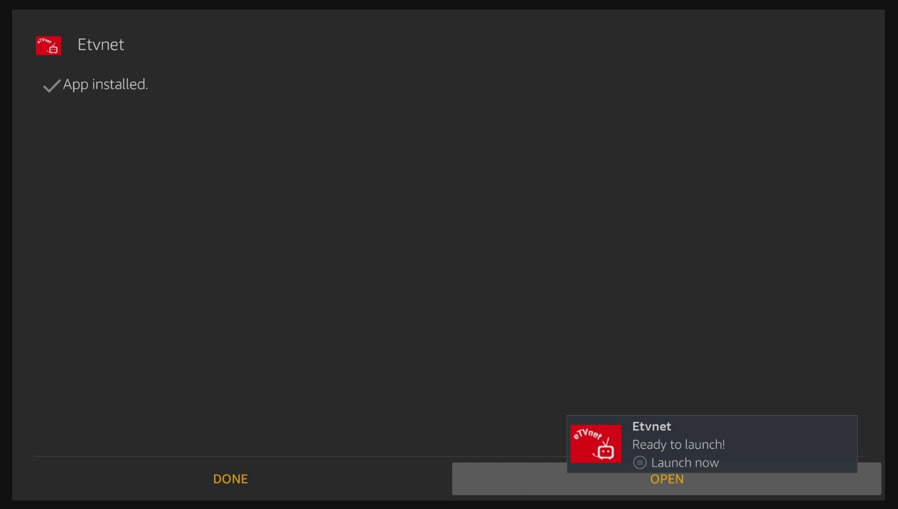

ПРИЛОЖЕНИЕ УСПЕШНО УСТАНОВЛЕНО!
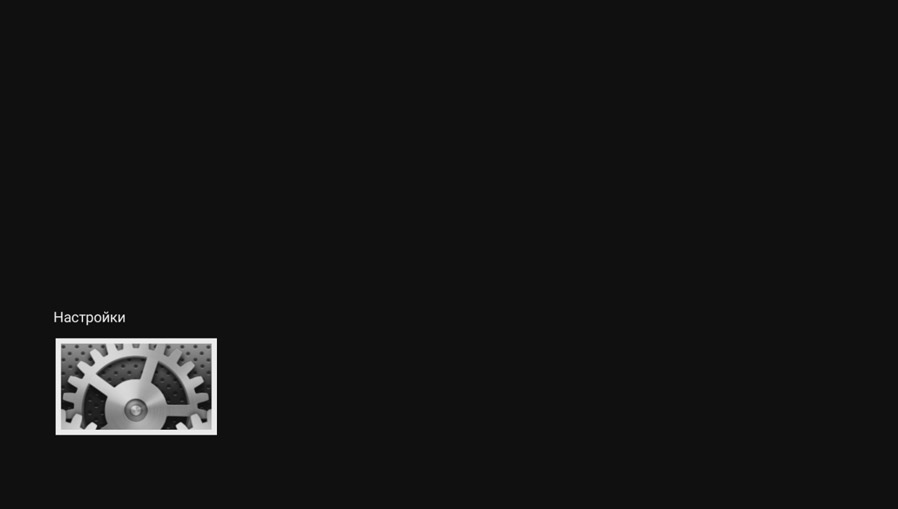
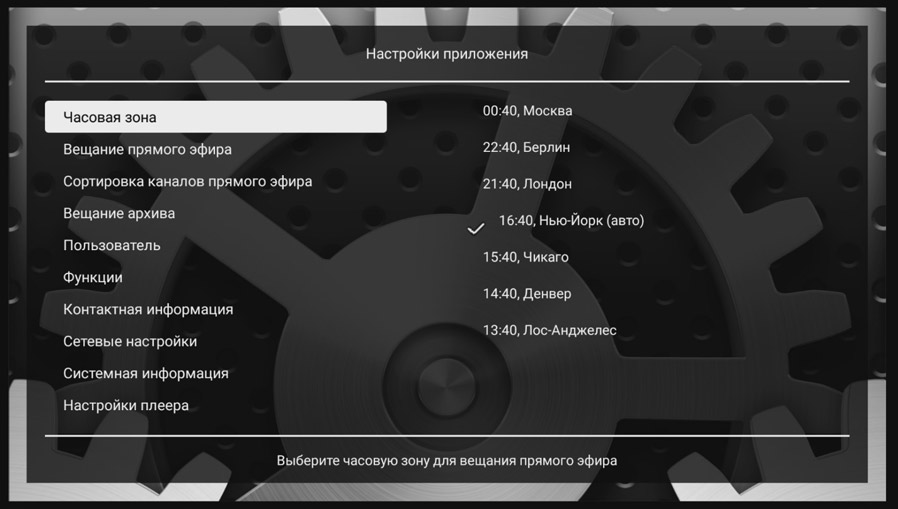
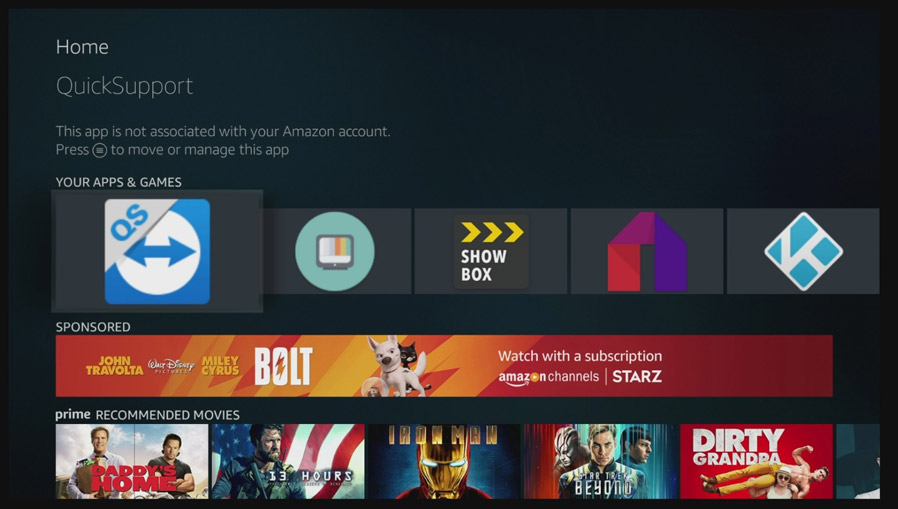 b) выберите “See All”:
b) выберите “See All”: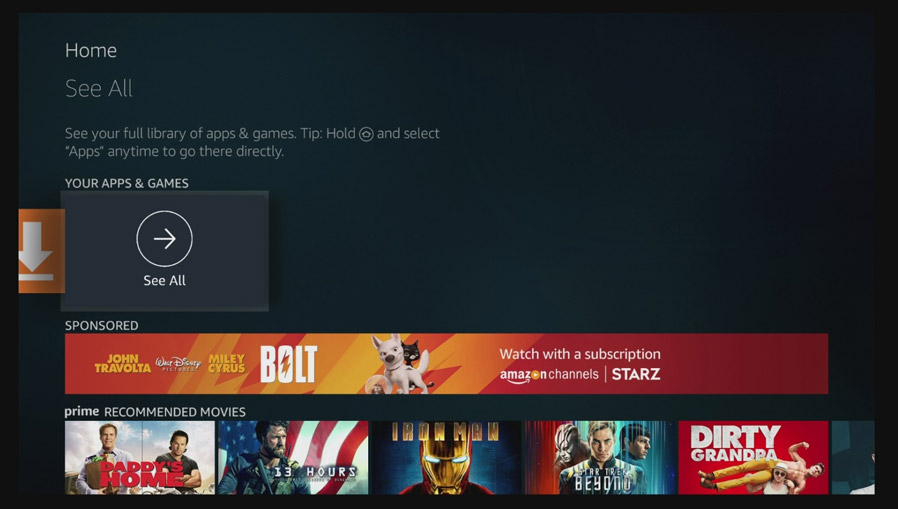 c) Выделите “eTVnet” и на пульте нажмите кнопку
c) Выделите “eTVnet” и на пульте нажмите кнопку 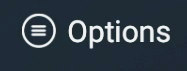
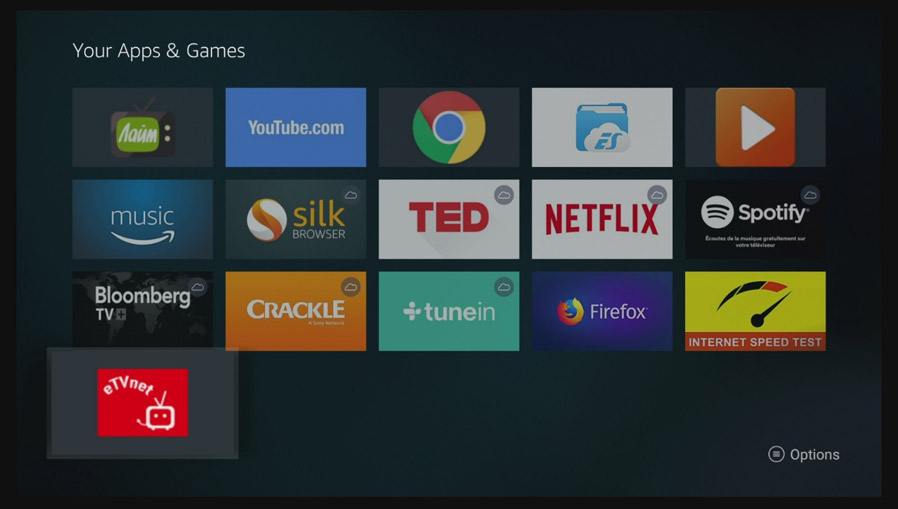 d) Выберите “Move to Front”:
d) Выберите “Move to Front”: